動画編集をする際に、余白の切り取りが面倒で悩んでいませんか。Vlogやチュートリアル、レビュー動画を撮影中にセリフを忘れてしまったり、言葉を詰まらせてしまい、撮影中に沈黙してしまう事があります。
動画を編集をする際に、沈黙などの動画として使えない部分は切り取り(カット)する必要があります。余計な部分を切り取りをすることで、クオリティーの高い動画を作成します。しかし、元データの動画から沈黙の箇所を探して削除する作業はとても大変です。
ここでは、そういった余白を簡単に切り取り(カット)出来るおすすめの無料ソフトをご紹介します。これを使えば動画編集の効率がサクサク上がるので、ぜひ参考にしてみて下さい。
Part1:動画の余白を切り取り(カット)できるおすすめ無料サイド TOP 3選【2021年版】
オススメソフト①:Filmora X
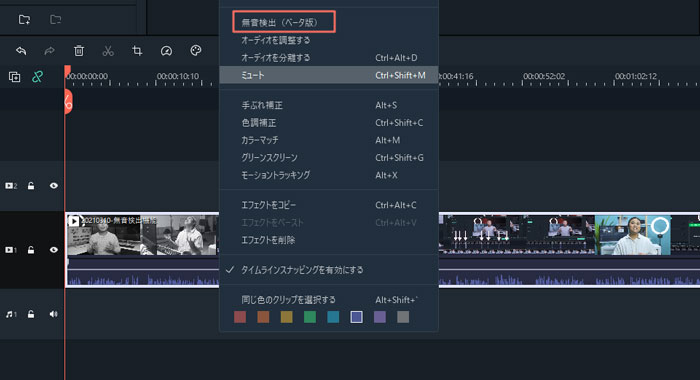
最初にご紹介するソフトは、株式会社ワンダーシェアーソフトウェアが提供するFilmora X for macです。欧米を中心に500万人以上のユーザー様から愛用されており、初心者から上級者まで使える動画編集ソフトウェアになります。編集画面もシンプルで直感的に使える様になっているので、誰でも簡単に扱えます。
また、余白の切り取りに「無音検出機能」が備わっており、動画内で、音がない箇所を自動で検出し編集をしてくれます。また、パラメータで無音箇所を調整する事も可能なので編集の効率が上がります。
オススメソフト②:Vrew
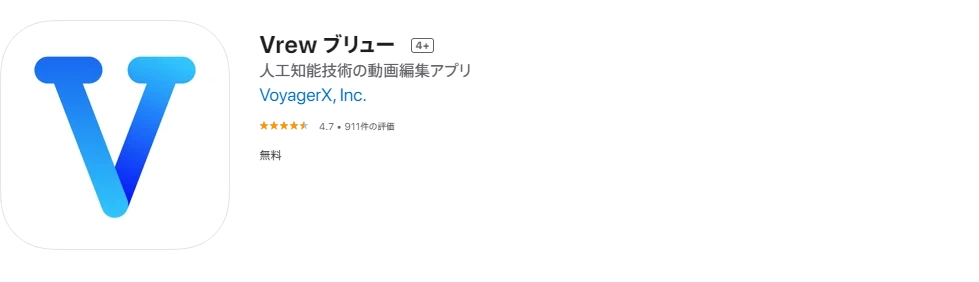
Vrewは、Vrew Japanが提供するAIを使った動画編集プログラムになります。最大の特徴は読み込まれた動画を自動で音声認識をしてテキスト変換をしてくれることです。 こちらは、WindowsやMac、スマートフォンでも使用する事が可能で、操作も簡単に編集出来る優れものです。
もちろんVrewにも無音部分をカットする機能があり、編集する手間が減り便利です。しかし、設定によっては全てカットしてしまうので、必要な箇所がある場合には注意が必要です。
オススメソフト③:VideoProc
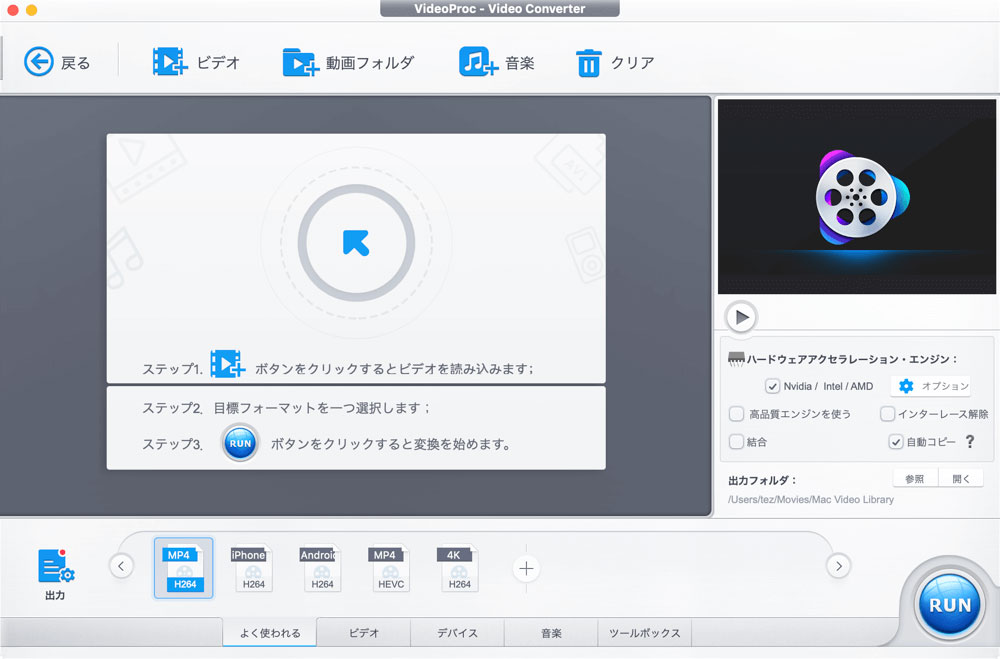
VideoProcは、中国のマルチメディアソフトウェア会社Chengdu Digiarty Software Incが提供する動画編集ソフトです。多くの機能がありながら、初心者にもわかりやすくシンプルなソフトになっている事が特徴です。
また、手振れ補正やノイズ除去、無音検出機能もあるのでおすすめです。多くの利用者の使用感として動作が軽い事も特徴で、動作をサクサクと進められるのでストレスなく行えます。
Part2:オンラインで動画余白を切り取り(カット)する方法(無音検出機能)
ここでは、Filmora X for mac(フィモーラX)の無音検出機能のやり方についてご説明します。
Filmora X macでトランジションする方法
>> step1.編集したい動画をメディアメニューから選択。
>> step2.対象の動画を右クリックして「無音検出」を選択。
その後、選択された動画の自動的に沈黙や無音、音が低い箇所を検出します。手動で無音箇所を調整する事も出来ます。編集が終わったら「タイムラインに検出」するか、「ローカルに保存」をする事で無音箇所が削除された動画を抽出する事ができます
このように、マウス操作だけで簡単に無音箇所を自動で検出してくれます。
まとめ
動画編集をする際に、手間のかかる無音箇所を自動で削除出来るソフトをご紹介しました。ソフトによって操作方法は異なりますが、どのソフトも編集時間を短縮出来る優れたソフトです。使用感はソフトによって違いがありますので、自分にあった動画編集ソフトを見つけて下さい。自分にあったソフトを使って、今まで面倒で地味な作業だった無音箇所の切り取りをなくすことが出来ます。こういった機能を最大限に活用してクオリティーの高い動画を作成してくださいね。








